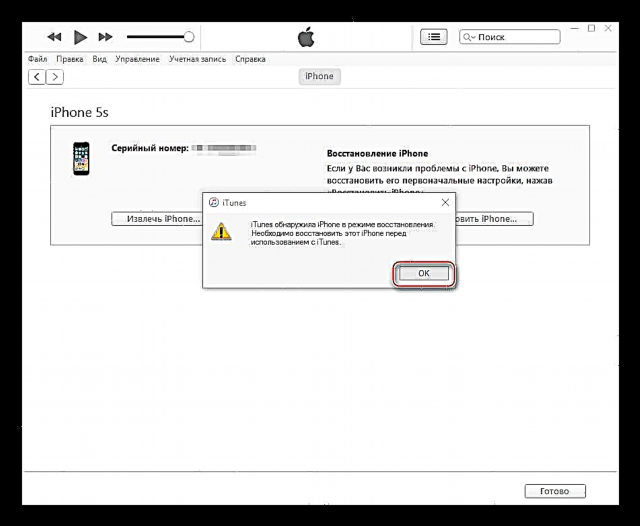Apple စမတ်ဖုန်းများသည်ကမ္ဘာပေါ်တွင်ဖြန့်ချိသည့် gadget အားလုံးအကြား hardware နှင့် software အစိတ်အပိုင်းများ၏တည်ငြိမ်မှုနှင့်ယုံကြည်စိတ်ချရမှုစံချိန်စံညွှန်းတစ်ခုဖြစ်သည်။ တစ်ချိန်တည်းမှာပင်အိုင်ဖုန်းကဲ့သို့သောကိရိယာများပင်လည်ပတ်စဉ်စက်ကိရိယာ၏လည်ပတ်မှုစနစ်ကိုပြန်လည်တပ်ဆင်ခြင်းဖြင့်သာဖယ်ထုတ်ပစ်နိုင်သည့်ကြိုတင်မမြင်နိုင်သောချွတ်ယွင်းမှုများဖြစ်ပေါ်နိုင်သည်။ အောက်တွင်ဖော်ပြထားသောအကြောင်းအရာသည်အက်ပလီကေးရှင်းများဖြစ်သော iPhone 5S ၏ firmware နည်းလမ်းများကိုဆွေးနွေးထားသည်။
အသစ်ထွက်ရှိသည့်ထုတ်ကုန်များပေါ်တွင် Apple မှချမှတ်ထားသောလုံခြုံရေးလိုအပ်ချက်များသည် iPhone 5S firmware အတွက်နည်းလမ်းများစွာနှင့်ကိရိယာများကိုခွင့်မပြုပါ။ အမှန်မှာ၊ အောက်တွင်ဖော်ပြထားသောညွှန်ကြားချက်များသည် iOS ကို Apple devices များ၌ထည့်သွင်းရန်ရိုးရှင်းသောတရားဝင်နည်းလမ်းများဖော်ပြချက်များဖြစ်သည်။ တစ်ချိန်တည်းမှာပင်၊ အောက်တွင်ဖော်ပြထားသောနည်းလမ်းများထဲမှတစ်ခုကို အသုံးပြု၍ မေးခွန်းတစ်ခုကို device ကို flash လုပ်ခြင်းသည် service center သို့မသွားဘဲပြproblemsနာအားလုံးကိုဖယ်ရှားပေးသည်။

ဤဆောင်းပါးပါညွှန်ကြားချက်များနှင့်အညီကိုင်တွယ်မှုအားလုံးကိုအသုံးပြုသူကိုယ်တိုင်အန္တရာယ်ရှိသည်။ အရင်းအမြစ်၏စီမံခန့်ခွဲမှုသည်လိုချင်သောရလဒ်များကိုရရှိရန်သာမကမမှန်ကန်သည့်လုပ်ရပ်များကြောင့်စက်ပစ္စည်းပျက်စီးမှုအတွက်တာ ၀ န်မရှိပါ။
Firmware အတွက်ပြင်ဆင်နေ
iPhone 5S တွင် iOS ကိုပြန်လည်တပ်ဆင်ခြင်းမပြုမီတိုက်ရိုက်ပြင်ဆင်မှုပြုလုပ်ရန်အရေးကြီးသည်။ အကယ်၍ အောက်ပါကြိုတင်ပြင်ဆင်မှုများကိုသေချာစွာလုပ်ဆောင်ပါက gadget ၏ firmware သည်အချိန်သိပ်မယူရဘဲပြproblemsနာမရှိဘဲကုန်သွားလိမ့်မည်။

ITunes
Apple ထုတ်ကုန်များ၊ iPhone 5S နှင့်၎င်း၏ firmware များနှင့်ပတ်သက်သောခြယ်လှယ်မှုအားလုံးနီးပါးသည်ဤနေရာတွင်ခြွင်းချက်မဟုတ်ပါ၊ ထုတ်လုပ်သူ၏ထုတ်ကုန်များကို PC နှင့်ချိတ်ဆက်ပြီး iTunes ၏လုပ်ဆောင်ချက်များကိုထိန်းချုပ်ရန်အတွက်ဘက်စုံသုံးကိရိယာကို အသုံးပြု၍ လုပ်ဆောင်သည်။

ကျွန်ုပ်တို့၏ ၀ က်ဘ်ဆိုက်အပါအ ၀ င်ဤအစီအစဉ်နှင့် ပတ်သက်၍ အကြောင်းအရာများစွာကိုရေးသားခဲ့သည်။ ဒီကိရိယာ၏အင်္ဂါရပ်များနှင့် ပါတ်သက်၍ အသေးစိတ်အချက်အလက်အတွက်အစီအစဉ်၏အထူးကဏ္ to ကိုသင်ကိုးကားနိုင်သည်။ မည်သို့ပင်ဖြစ်စေ၊ စမတ်ဖုန်းပေါ်တွင်ဆော့ဖ်ဝဲကိုပြန်လည်တပ်ဆင်ခြင်းကိုအသုံးမပြုမီ၊
English Lesson: iTunes အသုံးပြုနည်း
iPhone 5S firmware နဲ့ပတ်သက်ပြီးစစ်ဆင်ရေးအတွက် iTunes နောက်ဆုံး version ကိုအသုံးပြုဖို့လိုပါတယ်။ တရားဝင်အက်ပလီကေးရှင်းဝက်ဘ်ဆိုက်မှထည့်သွင်းသူကိုဒေါင်းလုတ် လုပ်၍ သို့မဟုတ်တပ်ဆင်ပြီးသားကိရိယာ၏ဗားရှင်းကိုမွမ်းမံခြင်းဖြင့်လျှောက်လွှာကိုသွင်းပါ။
ဒါ့အပြင်ဖတ်ပါ - ကွန်ပျူတာပေါ်မှာ iTunes ကိုဘယ်လို update မလဲ
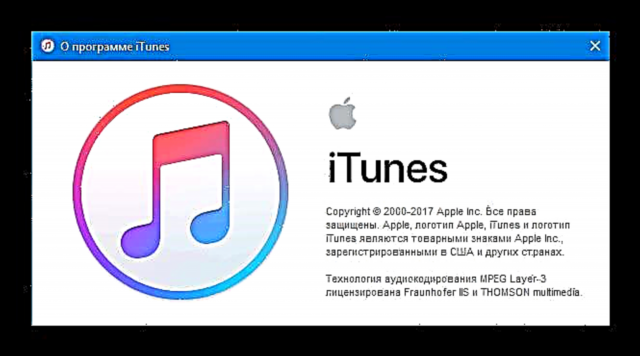
အရန်ကူးခြင်း
အကယ်၍ သင်သည် iPhone 5S firmware အတွက်အောက်တွင်ဖော်ပြထားသောနည်းလမ်းတစ်မျိုးကိုအသုံးပြုပါကစမတ်ဖုန်း၏မှတ်ဉာဏ်တွင်သိမ်းဆည်းထားသောဒေတာများဖျက်ဆီးခံရမည်ကိုနားလည်သင့်သည်။ အသုံးပြုသူ၏အချက်အလက်များကိုပြန်လည်ရယူရန်အတွက်သင်အရန်ကူးရန်လိုအပ်သည်။ စမတ်ဖုန်းကို iCloud, iTunes နှင့်တစ်ပြိုင်တည်းချိန်ကိုက်ရန်စီစဉ်ထားပြီး / သို့မဟုတ်ကွန်ပျူတာ၏ disk တွင်စက်၏စနစ်၏ဒေသဆိုင်ရာအရန်တစ်ခုကိုဖန်တီးပါကအရေးကြီးသောအရာအားလုံးကိုပြန်လည်ထူထောင်ခြင်းသည်အလွန်ရိုးရှင်းပါသည်။

backup မရှိပါက iOS ကိုပြန်လည်တပ်ဆင်ခြင်းမပြုမီအောက်ပါညွှန်ကြားချက်များကို အသုံးပြု၍ backup မိတ္တူတစ်ခုကိုဖန်တီးသင့်သည်။
English Lesson: သင်၏ iPhone၊ iPod သို့မဟုတ် iPad ကိုအရန်ကူးယူနည်း t
IOS update ကို
iPhone 5S ကို flashing လုပ်ခြင်း၏ရည်ရွယ်ချက်သည် operating system ဗားရှင်းကိုသာ update လုပ်ရန်နှင့်စမတ်ဖုန်းကိုယ်တိုင်ကောင်းမွန်စွာအလုပ်လုပ်နေသောအခြေအနေမျိုးတွင် system software ကိုထည့်သွင်းရန်အခြေခံကျသောနည်းလမ်းများအသုံးပြုရန်မလိုအပ်ပါ။ ရိုးရှင်းသော iOS update သည်မကြာခဏဆိုသလို Apple စက်၏အသုံးပြုသူကိုနှောင့်ယှက်နေသောပြthatနာများစွာကိုဖြေရှင်းပေးသည်။

ကျွန်ုပ်တို့သည်ပစ္စည်းတွင်ဖော်ပြထားသောညွှန်ကြားချက်များထဲမှတစ်ခုကိုလိုက်နာခြင်းဖြင့်စနစ်ကိုအဆင့်မြှင့်တင်ရန်ကြိုးစားနေသည် -
English Lesson: အိုင်ဖုန်း၊ iPad သို့မဟုတ် iPod ကို iTunes မှတဆင့်၊
OS ကိုအဆင့်မြှင့်တင်ခြင်းအပြင်၊ iPhone 5S ကိုမှန်ကန်စွာအလုပ်မလုပ်သောသူများအပါအဝင်ထည့်သွင်းထားသောအသုံးချပရိုဂရမ်များကိုအဆင့်မြှင့်ခြင်းဖြင့်မကြာခဏတိုးတက်နိုင်သည်။
ထပ်မံကြည့်ရှုပါ - iTunes နှင့်ကိရိယာကို အသုံးပြု၍ iPhone တွင်အက်ပလီကေးရှင်းအသစ်ပြောင်းခြင်းကိုမည်သို့တပ်ဆင်ရမည်နည်း
Firmware ဒေါင်းလုပ်
Firmware တပ်ဆင်ခြင်းကို iPhone 5S တွင်မလုပ်မီသင်ထည့်သွင်းရန်အတွက်အစိတ်အပိုင်းများပါ ၀ င်သော package တစ်ခုလိုအပ်သည်။ iPhone 5S တွင်တပ်ဆင်ရန် firmware - ဤအရာသည်ဖိုင်များဖြစ်သည် * .ipsw ကျေးဇူးပြု၍ သတိပြုရန်မှာ Apple ၏ထုတ်ကုန်လည်ပတ်ရေးစနစ်အနေဖြင့်အသုံးပြုရန်အတွက် Apple မှဖြန့်ချိသောနောက်ဆုံးပေါ်မူကွဲသာတပ်ဆင်နိုင်လိမ့်မည်။ ချွင်းချက်တစ်ခုမှာနောက်ဆုံးထွက်မတိုင်မီ firmware ဗားရှင်းများဖြစ်သော်လည်း၎င်းတို့အားတရားဝင်ထုတ်ပြန်ပြီးနောက်ရက်သတ္တပတ်အနည်းငယ်အကြာတွင်သာတပ်ဆင်လိမ့်မည်။ သင်လိုအပ်သော package ကိုနည်းနှစ်နည်းဖြင့်ရနိုင်သည်။

- iTunes သည်ချိတ်ဆက်ထားသော device ရှိ iOS ကို update လုပ်နေစဉ် PC disk မှတရားဝင်အရင်းအမြစ်မှဒေါင်းလုပ်လုပ်ထားသော software ကိုသိမ်းဆည်းပေးသည်။ အကောင်းဆုံးကတော့သင်လက်ခံရရှိသည့် package များကိုဤနည်းဖြင့်အသုံးပြုသင့်သည်။
- iTunes မှဒေါင်းလုတ်လုပ်ထားသော package များသည်မရနိုင်ပါကအင်တာနက်ပေါ်ရှိလိုအပ်သောဖိုင်ကိုရှာဖွေရန်လိုအပ်သည်။ iPhone အတွက် firmware ကိုသက်သေပြပြီးလူသိများသောအရင်းအမြစ်များမှသာဒေါင်းလုပ်လုပ်ရန်အကြံပေးသည်။ ထို့အပြင်စက်၏အမျိုးမျိုးသောဗားရှင်းတည်ရှိမှုကိုလည်းမမေ့ပါနှင့်။ 5S model အတွက် firmware အမျိုးအစားနှစ်မျိုးရှိသည်။ GSM + CDMA မူကွဲများအတွက် (A1453, A1533) နှင့်ဂျီအက်စ်အမ် (A1457, A1518, A1528, A1530)ဒေါင်းလုပ်လုပ်တဲ့အချိန်မှာဒီအခိုက်အတန့်ကိုစဉ်းစားဖို့လိုတယ်။

iPhone 5S အပါအ ၀ င်လက်ရှိ version များ၏ iOS ပါ ၀ င်သော package များအနက်တစ်ခုမှာရနိုင်သည်။
ထပ်မံကြည့်ရှုပါ

iPhone 5S အတွက် firmware ကိုဒေါင်းလုပ်ဆွဲပါ
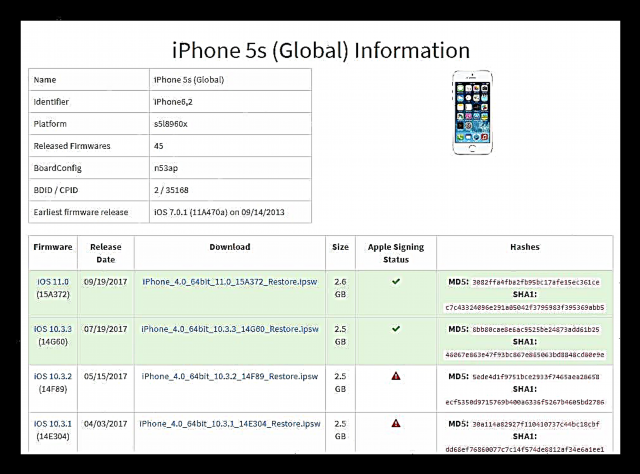
Firmware လုပ်ငန်းစဉ်
အထုပ်ကိုသင်တပ်ဆင်လိုသည့် firmware နှင့်ပြင်ဆင်ခြင်းနှင့်ဒေါင်းလုပ်လုပ်ပြီးသည့်နောက်တွင်စက်၏မှတ်ဉာဏ်နှင့်တိုက်ရိုက်ထိတွေ့မှုရှိနိုင်သည်။ သာမာန်အသုံးပြုသူအတွက်ရရှိနိုင်သော iPhone 5S ကို flashing နည်းနှစ်နည်းသာရှိသည်။ ၎င်းနှစ်ခုစလုံးတွင် OS ကိုတပ်ဆင်ခြင်းနှင့်ပြန်လည်ရယူခြင်းအတွက် iTunes ကိုအသုံးပြုခြင်းပါဝင်သည်။
နည်းလမ်း ၁ - ဆယ်တင်ရေးနည်းလမ်း
အကယ်၍ iPhone 5S ပျက်သွားလျှင်၊ ၎င်းသည်စတင်ခြင်းမရှိပါ၊ ယေဘုယျအားပြန်လည်စတင်ပါ၊ ပုံမှန်အားဖြင့်အလုပ်မလုပ်ပါ။ OTA မှတဆင့်မွမ်းမံနိုင်ခြင်းမရှိပါကမှိတ်တုတ်မှိတ်တုတ်အရေးပေါ်ပြန်လည်ထူထောင်ရေးစနစ်ကိုအသုံးပြုသည် - RecoveryMode.

- iPhone ကိုလုံးဝပိတ်ပါ။
- iTunes ကိုဖွင့်ပါ။
- iPhone 5S ပေါ်ရှိခလုတ်ကို နှိပ်၍ ဖိထားပါ "အိမ်"ကွန်ပြူတာ၏ USB port နှင့်ကြိုတင်ချိတ်ဆက်ထားသောကေဘယ်ကြိုးကိုစမတ်ဖုန်းနှင့်ချိတ်ဆက်ပါ။ ကိရိယာ၏ဖန်သားပြင်တွင်ကျွန်ုပ်တို့သည်အောက်ပါတို့ကိုလေ့လာသည် -
- iTunes device ကိုရှာတွေ့သည့်အချိန်ကိုစောင့်နေသည်။ ဤနေရာတွင်ရွေးချယ်စရာနှစ်ခုဖြစ်နိုင်သည်။
- ချိတ်ဆက်ထားသော device ကို restore လုပ်ရန်တောင်းဆိုသည့် window တစ်ခုပေါ်လာလိမ့်မည်။ ဒီဝင်းဒိုးထဲမှာခလုတ်ကိုနှိပ်ပါ "အိုကေ"နှင့်နောက်တောင်းဆိုမှုဝင်းဒိုးတွင် ပယ်ဖျက်ပါ.
- iTunes မည်သည့်ပြတင်းပေါက်များကိုမပြပါ ဤကိစ္စတွင်စမတ်ဖုန်း၏ရုပ်ပုံပါသောခလုတ်ကိုနှိပ်ခြင်းဖြင့်ကိရိယာစီမံခန့်ခွဲမှုစာမျက်နှာသို့သွားပါ။
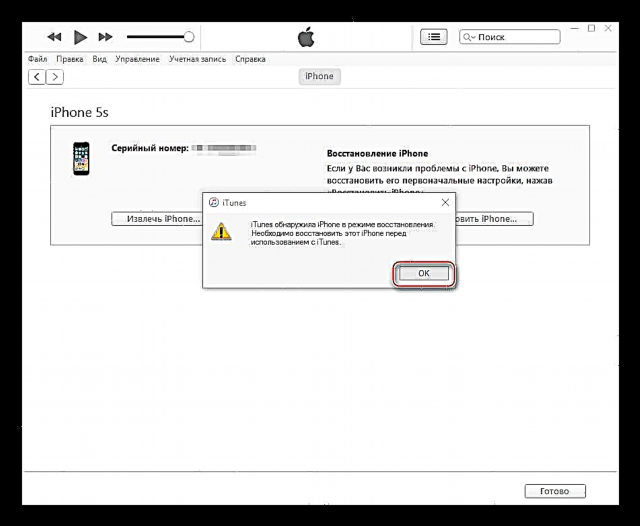

- သော့ကိုနှိပ်ပါ "Shift" ကီးဘုတ်ပေါ်ရှိခလုတ်ကိုနှိပ်ပါ "iPhone ကို Restore ... ".
- Explorer ဝင်းဒိုးဖွင့်လှစ်, သင်က firmware ကိုမှလမ်းကြောင်းကိုသတ်မှတ်ရန်လိုအပ်သည့်အတွက်။ ဖိုင်ကိုသတိပြုပါ * .ipswခလုတ်ကိုနှိပ်ပါ "ဖွင့်".
- Firmware လုပ်ထုံးလုပ်နည်းကိုစတင်ရန်အသုံးပြုသူ၏အဆင်သင့်ဖြစ်မှုအကြောင်းတောင်းဆိုမှုကိုလက်ခံရရှိလိမ့်မည်။ တောင်းဆိုမှုဝင်းဒိုးထဲမှာ, ကိုကလစ်နှိပ်ပါ ပြန်ယူပါ.
- နောက်ထပ် iPhone 5S ကို flash လုပ်ခြင်း iTunes မှအလိုအလျောက်ပြုလုပ်သည်။ အသုံးပြုသူသည်ဆက်လက်ဖြစ်ပွားနေသောလုပ်ငန်းစဉ်များ၏အသိပေးချက်များနှင့်လုပ်ငန်းစဉ်တိုးတက်မှုညွှန်ကိန်းကိုသာတွေ့နိုင်သည်။
- Firmware ပြီးသွားရင်ဖုန်းကို PC နဲ့ချိတ်လိုက်ပါ။ သတင်းစာရှည် အားလုံးပါ ၀ င်သည် ကိရိယာ၏စွမ်းအားကိုလုံးဝပိတ်ပါ။ ပြီးရင် iTune ခလုတ်ကိုနှိပ်လိုက်ပါ။
- မှိတ်တုတ်မှိတ်တုတ် iPhone 5S ပြီးစီးခဲ့သည်။ ကျနော်တို့ကန ဦး setup ကိုထွက်သယ်ဆောင်ဒေတာ restore နှင့်စက်ကိုအသုံးပြုပါ။
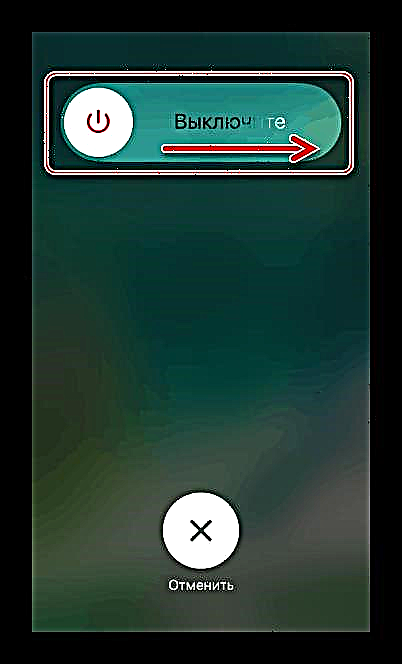
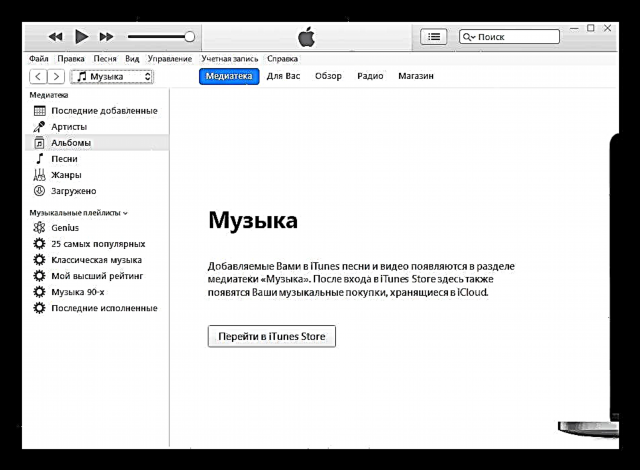

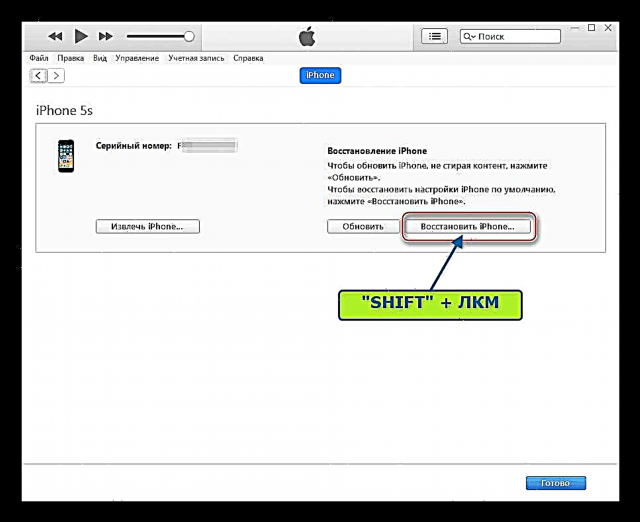

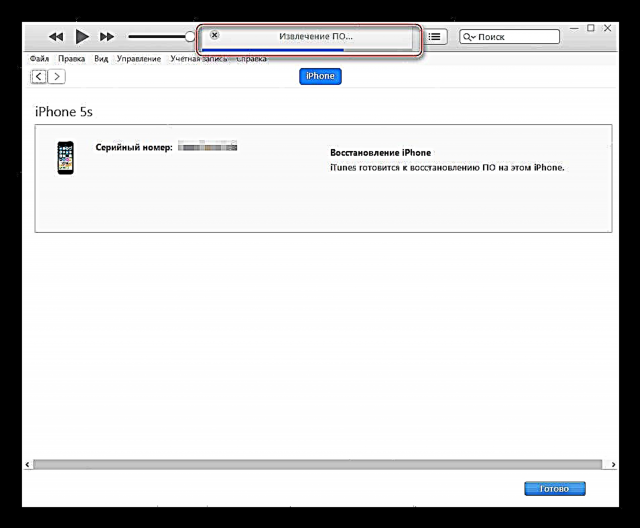


နည်းလမ်း 2: DFU Mode
အကယ်၍ အချို့သောအကြောင်းပြချက်များကြောင့် iPhone 5S firmware ကို RecoveryMode တွင်မဖြစ်နိုင်ပါက၊ အိုင်ဖုန်း၏မှတ်ဉာဏ်ကိုပြန်လည်ကူးရေးရန်အတွက်အရှိဆုံး Cardinal mode ကိုအသုံးပြုသည်။ ကိရိယာ Firmware Update Mode (DFU)။ RecoveryMode နှင့်မတူဘဲ DFU mode တွင်, iOS ကိုပြန်လည်တပ်ဆင်ခြင်းသည်အမှန်တကယ်အပြည့်အဝအကောင်အထည်ဖော်သည်။ အဆိုပါဖြစ်စဉ်ကိုစက်ထဲတွင်ရှိပြီးသား system ကို software ကိုရှောင်ကွင်း။

DFUMode တွင်စက် OS ထည့်သွင်းခြင်းလုပ်ငန်းစဉ်တွင်တင်ပြထားသောအဆင့်များပါဝင်သည်။
- Bootloader ကိုရေးပြီး၎င်းကိုဖွင့်ပါ။
- အပိုဆောင်းအစိတ်အပိုင်းများအစုတခုတပ်ဆင်ခြင်း;
- မှတ်ဉာဏ်ပြန်လည်ခွဲဝေချထားမှု၊
- Overwriting စနစ်က partitions ကို။
ဆော့ဖ်ဝဲပျက်ကွက်မှုကြောင့်သူတို့၏လုပ်ဆောင်နိုင်စွမ်းကိုဆုံးရှုံးခဲ့သော iPhone 5S ကိုပြန်လည်ရယူရန်အတွက်၎င်းနည်းလမ်းကိုအသုံးပြုသည်။ အကယ်၍ သင်သည်စက်၏မှတ်ဉာဏ်ကိုလုံး ၀ ပြန်လည်သိမ်းဆည်းလိုပါက။ ထို့အပြင်ဤနည်းလမ်းသည်သင့် Jeilbreak စစ်ဆင်ရေးပြီးနောက်တရားဝင် firmware သို့ပြန်သွားရန်ခွင့်ပြုသည်။

- iTunes ကိုဖွင့်ပြီးစမတ်ဖုန်းကို PC နဲ့ကြိုးနဲ့ချိတ်လိုက်ပါ။
- iPhone 5S ကိုပိတ်ပြီးဖုန်းကိုလွှဲပြောင်းပါ DFU စနစ်။ ဤသို့လုပ်ရန်၊
- တပြိုင်နက်တည်းတွန်းပါ နေအိမ် နှင့် "အာဟာရ"ခလုတ်နှစ်ခုလုံးကို ၁၀ စက္ကန့်မျှဖိထားပါ။
- ဆယ်စက္ကန့်အကြာတွင်လွှတ်ပါ "အာဟာရ"နှင့် နေအိမ် နောက်ထပ် ၁၅ စက္ကန့်ခန့်စောင့်ပါ။


- ကိရိယာမျက်နှာပြင်ပိတ်နေပြီး iTunes သည်စက်ကိရိယာ၏ဆက်သွယ်မှုကိုပြန်လည်လည်ပတ်မှု mode တွင်ဆုံးဖြတ်သင့်သည်။
- ဆောင်းပါးပါညွှန်ကြားချက်များအရ Recovery Mode ရှိ firmware နည်းလမ်းအဆင့် ၅-၉ ကိုကျွန်ုပ်တို့လုပ်ဆောင်ပါသည်။
- ကိုင်တွယ်မှုပြီးဆုံးသွားသောအခါကျွန်ုပ်တို့သည်စမတ်ဖုန်းအားဆော့ (ဖ်) ဝဲအစီအစဉ်၏အခြေအနေအောက်တွင်တွေ့ရသည်။

ထို့ကြောင့်၊ လူကြိုက်အများဆုံးနှင့်အသုံးအများဆုံး Apple စမတ်ဖုန်းတစ်ခု၏ firmware ကိုယနေ့ပြုလုပ်သည်။ သိတဲ့အတိုင်းပဲ၊ အရေးကြီးတဲ့အခြေအနေတွေမှာတောင်မှ iPhone 5S ရဲ့စွမ်းဆောင်ရည်ကိုမြှင့်တင်ပေးခြင်းသည်မလွယ်ကူလှပါ။